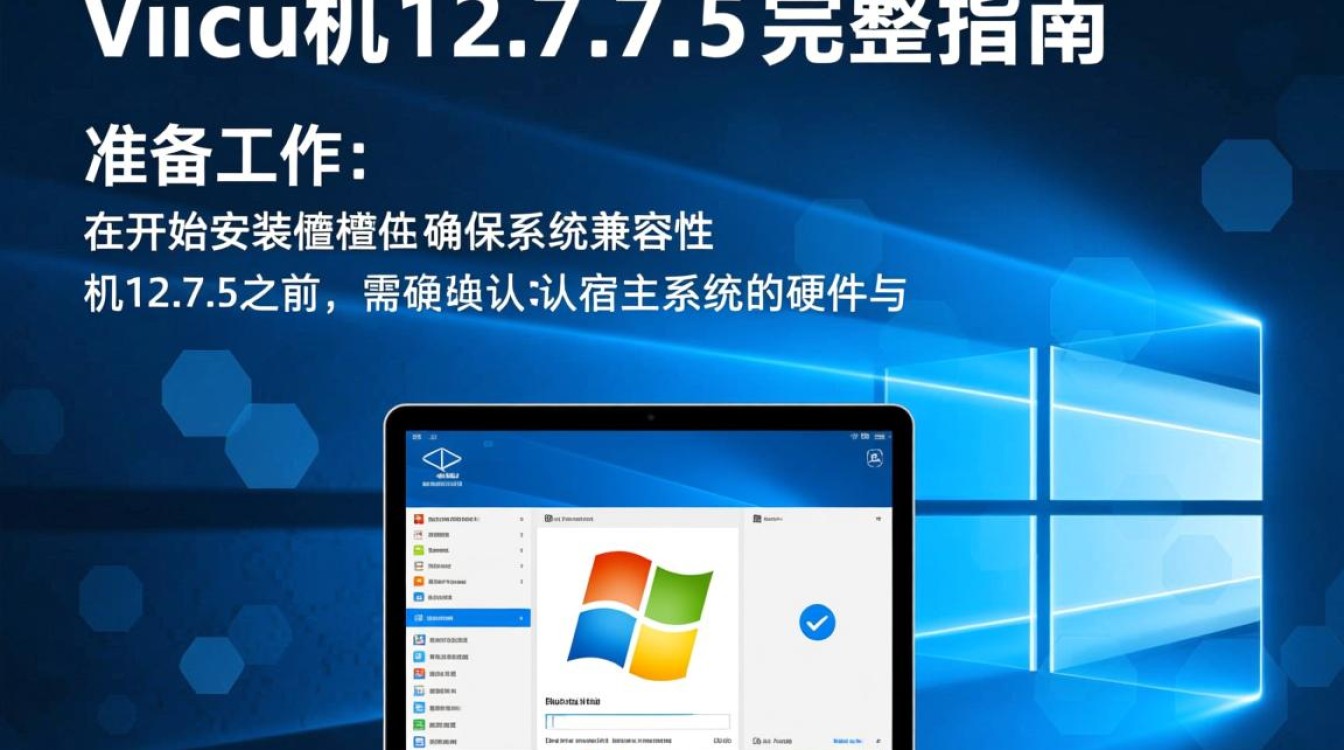虚拟机网关地址的核心作用与配置要点
在虚拟化技术日益普及的今天,虚拟机已成为企业IT架构和个人开发环境的重要组成部分,而虚拟机网关地址作为网络通信的核心枢纽,直接影响虚拟机与外部网络、其他虚拟机或物理主机之间的数据传输效率与安全性,理解虚拟机网关地址的原理、配置方法及常见问题,对于构建稳定、高效的虚拟化网络环境至关重要。

虚拟机网关地址的定义与功能
虚拟机网关地址(Gateway Address)是指虚拟机访问外部网络(如互联网或其他子网)时,数据包需要经过的“中间节点”的IP地址,在虚拟化环境中,网关通常由虚拟交换机、物理交换机或路由器提供,其核心功能包括:
- 路由转发:当虚拟机发送的数据包目标地址不在同一子网时,网关会根据路由表将数据包转发至目标网络或下一跳设备。
- 网络隔离与互通:通过配置不同的网关,可以实现虚拟机与外部网络的隔离(如仅允许特定流量通过),或实现跨网段通信(如通过NAT或路由策略)。
- 流量监控与安全管控:网关可作为流量入口,集成防火墙、入侵检测系统(IDS)等安全设备,对虚拟机的外发和接收流量进行过滤与审计。
在一台宿主机中,若虚拟机A的IP地址为168.1.10/24,网关地址为168.1.1,则当虚拟机A访问168.2.20(不同子网)时,数据包会被自动发送至网关168.1.1,由网关负责后续的转发路径。
虚拟机网关地址的配置场景
虚拟机网关地址的配置需结合网络拓扑和虚拟化平台的具体需求,常见场景包括:
桥接模式(Bridged Mode)
在桥接模式下,虚拟机直接连接到物理网络,如同独立的物理设备一样获取IP地址(通常通过DHCP),网关地址由物理网络的DHCP服务器手动配置或自动分配,虚拟机的网关与宿主机所在网络的网关一致,可直接访问外部网络。

- 适用场景:需要虚拟机拥有独立公网IP,或与局域网内其他物理设备平等通信的环境(如服务器部署)。
- 配置要点:确保虚拟网卡的“桥接”选项正确绑定到物理网卡,避免IP冲突。
NAT模式(Network Address Translation Mode)
NAT模式下,虚拟机通过宿主机共享外部网络IP地址,虚拟机与外部网络通信时,宿主机会将虚拟机的私有IP转换为公网IP,网关地址通常由虚拟化平台(如VMware、VirtualBox)的NAT服务自动分配(如168.100.1),虚拟机无需手动配置即可访问外部网络。
- 适用场景:个人开发环境、测试环境,或需要隔离虚拟机与外部网络(避免直接暴露私网IP)。
- 配置要点:检查虚拟化平台的NAT服务是否启用,虚拟机需设置为“自动获取IP”或手动配置NAT网段内的IP。
仅主机模式(Host-Only Mode)
仅主机模式下,虚拟机仅与宿主机通信,无法访问外部网络,网关地址通常为宿主机的虚拟IP(如168.56.1),用于虚拟机与宿主机之间的数据传输。
- 适用场景:本地开发调试、安全测试,或构建完全隔离的虚拟网络。
- 配置要点:手动配置虚拟机IP与宿主机IP在同一子网,无需设置外部网关。
虚拟机网关地址的配置步骤
以主流虚拟化平台VMware Workstation和VirtualBox为例,虚拟机网关地址的配置可分为“虚拟化平台侧”和“虚拟机操作系统侧”两部分:
虚拟化平台侧配置
- VMware Workstation:
- 选择虚拟机 → 右键“设置” → “网络适配器” → 选择“NAT模式”或“桥接模式”。
- 若为NAT模式,进入“编辑”→“虚拟网络编辑器”→ 选择NAT网络,查看“网关IP”(如
168.100.1)。
- VirtualBox:
- 选择虚拟机 → “设置”→“网络”→ 选择“NAT网络”或“桥接网卡”。
- 若为NAT模式,进入“文件”→“网络”→ 编辑NAT网络,确认“网关”地址。
虚拟机操作系统侧配置
以Windows和Linux系统为例:

- Windows系统:
- 进入“控制面板”→“网络和共享中心”→“更改适配器设置”。
- 右键虚拟网卡(如“VMnet8”)→“属性”→“Internet协议版本4(TCP/IPv4)”→ 手动输入IP地址、子网掩码和网关地址(如
168.100.10、255.255.0、168.100.1)。
- Linux系统(以Ubuntu为例):
- 编辑网络配置文件(如
/etc/netplan/01-netcfg.yaml):network: version: 2 ethernets: enp0s3: addresses: [192.168.100.10/24] gateway4: 192.168.100.1 nameservers: addresses: [8.8.8.8] - 执行
sudo netplan apply使配置生效。
- 编辑网络配置文件(如
虚拟机网关地址的常见问题与排查
配置网关地址时,常因网络拓扑、平台兼容性或系统设置问题导致通信异常,以下是典型问题及解决方案:
虚拟机无法访问外部网络
- 原因:网关地址配置错误、虚拟化平台NAT服务未启用、物理网络故障。
- 排查步骤:
- 确认虚拟机IP、子网掩码、网关地址是否在同一网段(如
168.1.10/24与网关168.1.1)。 - 在虚拟机中执行
ping 网关地址,检查与网关的连通性;若不通,检查虚拟化平台网络配置。 - 若与网关连通但无法访问外部网络,检查宿主机是否开启了IP转发(Linux系统:
cat /proc/sys/net/ipv4/ip_forward;Windows系统:通过“高级防火墙设置”启用)。
- 确认虚拟机IP、子网掩码、网关地址是否在同一网段(如
虚拟机之间无法通信
- 原因:虚拟机IP冲突、虚拟交换机配置错误、网关未正确指向本地网络。
- 排查步骤:
- 确保所有虚拟机IP在同一子网,且无重复(可通过
arp -a查看ARP表)。 - 检查虚拟化平台的虚拟交换机是否正确绑定(如VMware的“VMnet0”用于桥接,“VMnet8”用于NAT)。
- 若为仅主机模式,确保虚拟机网关指向宿主机的虚拟IP(如
168.56.1)。
- 确保所有虚拟机IP在同一子网,且无重复(可通过
网关地址冲突
- 原因:虚拟化平台默认网关与物理网络网关重复,或手动配置时与其他设备冲突。
- 解决方案:修改虚拟化平台的NAT网段或手动配置网关地址,确保与现有网络不冲突(如将VMware NAT网段从
168.100.0/24改为0.0.0/24)。
虚拟机网关地址的安全与优化建议
为确保虚拟机网络的安全性和性能,需注意以下几点:
- 最小权限原则:仅开放必要的网关访问权限,避免虚拟机直接暴露于高风险网络,在NAT模式下,可通过端口映射仅允许特定端口(如80、443)的外部访问。
- 启用防火墙:在虚拟机和网关端配置防火墙规则,限制非法流量,Linux系统可通过
iptables禁止非授权IP访问虚拟机,Windows系统可通过“Windows Defender防火墙”设置入站规则。 - 监控与日志:定期检查网关流量日志,识别异常访问行为(如DDoS攻击、端口扫描),可通过Wireshark抓包分析,或使用ELK(Elasticsearch、Logstash、Kibana)搭建日志分析平台。
- 性能优化:避免在网关上部署过多安全策略,导致转发延迟;对于高并发场景,可考虑使用硬件网关(如物理路由器)替代虚拟网关,提升数据处理能力。
虚拟机网关地址是虚拟化网络通信的“交通枢纽”,其正确配置与优化直接关系到虚拟环境的稳定性、安全性和性能,无论是桥接模式、NAT模式还是仅主机模式,均需根据实际需求选择合适的网关方案,并通过细致的配置和排查解决潜在问题,随着云计算和容器技术的发展,虚拟机网关地址的管理将与SDN(软件定义网络)、NFV(网络功能虚拟化)等技术深度融合,未来在自动化部署和智能运维方面将发挥更大作用,深入理解虚拟机网关地址的原理与实践,是构建现代化IT基础设施的必备技能。